macOS Big Surでのテキスト入力の遅延に役立つ2つの回避策

macOS Big Surのリリース以来、個々のユーザーからは、特に異なるプログラムでテキストを入力する際に、時々大幅な遅延が発生するという苦情が報告されています
このエラーは現在公開されているmacOS 11.2.3へのアップデートでは解決されていませんが、2つの回避策で改善が約束されています
Macは簡単なタスクのために準備出来ており、テキストを入力するとき、カーソルが次の文字の準備ができるまで延々と待たなければならないことがあります
これらの問題は永続的なものではありませんが、より深刻な場合とそうでない場合があります
多くの場合、すべてではありませんが、複数のアプリケーションが均等に影響を受けます、ユーザーの報告によると、このことは特にSafariとAppleのニュースアプリで顕著だと言います
1. グラフィックモードの自動変更を無効にする
2枚のグラフィックカードが統合されたMacBookで問題が発生した場合は、グラフィックモードの自動切り替えを無効にすると効果的です
これは、「バッテリー」システム設定でデフォルトで有効になっているオプションで、このチェックボックスをオフにすると、Macはより優れたグラフィックスプロセッサで永続的に動作します
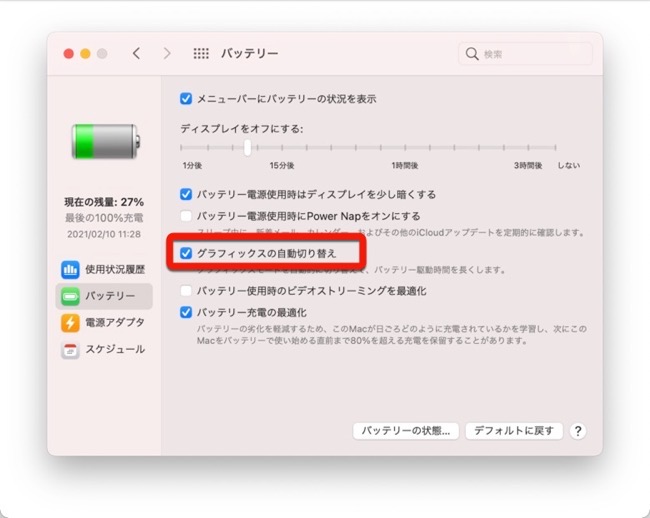
もちろん、これはバッテリーの寿命に悪影響を及ぼしますが、多くのユーザーにとっては耐えられる問題です
最初にグラフィックスオプションをテストし、それが役に立たない場合にのみ、2番目のヒントを使用することをお勧めします、さらに、MacのBluetoothモジュールをリセットするための回避策は、Appleサポートフォーラムで配布されています
2. MacのBluetoothモジュールをリセット
基本的に、これは実際よりも複雑に聞こえます、ただし、MacBookでない限り、アクションを実行するときは、ケーブルでMacに接続されたマウスとキーボードを使用する必要があります
さらに、最初にBluetoothシンボルをmacOS BigSurのメニューバーに表示する方法を知る必要があります、デフォルトでは、Bluetooth設定はコントロールセンターの日付の横にあります
- 最初にコントロールセンターを開き
- 次に「Bluetooth」をクリックします
- 次のウィンドウで「Bluetooth」という単語をマウスで「つかみ」、メニューバーにドラッグします
- または、「システム環境設定」>「Bluetooth」で「メニューバーにBluetoothを表示」にチェックを入れます
- メニューバーに「Bluetooth」がシンボルとして表示されたら
- 「Shift」キーと「Option」キーを押したままクリックします
- 追加のオプション「Bluetoothモジュールをリセット」が表示されるので、クリックします
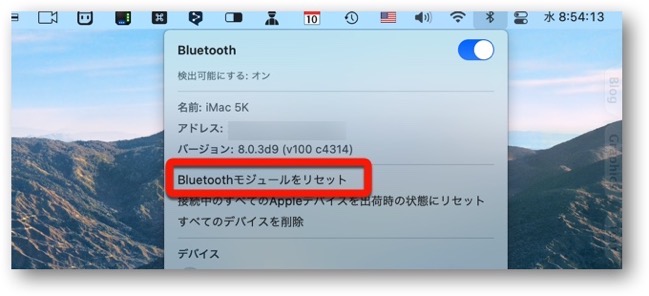
ただし、以前にMacにリンクされていたすべてのBluetoothデバイスを再接続する必要があることに注意してください
(Via ifun.)

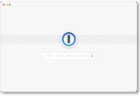
LEAVE A REPLY